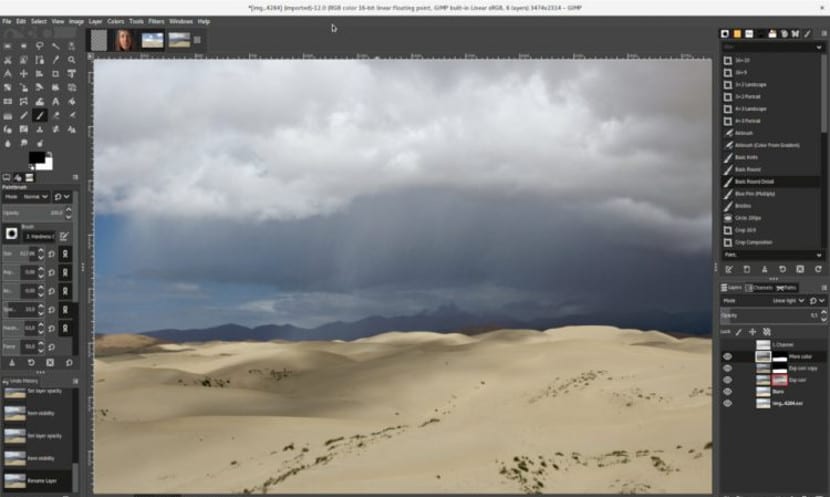
หลังจากหลายปีของการพัฒนา Gimp รุ่นใหม่ Gimp 2.10 ได้รับการเผยแพร่เมื่อไม่กี่วันที่ผ่านมา เวอร์ชันที่มาพร้อมกับการปรับปรุงที่ยอดเยี่ยมและมีองค์ประกอบที่ผู้ใช้จำนวนมากต้องการและคาดหวังมาเป็นเวลานาน
ผู้ใช้ของ การกระจายการเผยแพร่แบบต่อเนื่องอาจมีเวอร์ชันใหม่นี้อยู่แล้วในคอมพิวเตอร์แต่คนที่ไม่ใช้การกระจายแบบโรลลิ่งลีสทำอะไรได้บ้าง? ด้านล่างนี้เราจะอธิบายวิธีการต่างๆ ในการติดตั้ง Gimp 2.10 บนการกระจายต่างๆ ที่รองรับที่เก็บข้อมูล แพ็คเกจ AppImage และแพ็คเกจ flatpak วิธีที่ง่ายที่สุดในการติดตั้ง Gimp 2.10 คือ ผ่านแพ็คเกจ AppImage. เราสามารถสร้างแพ็คเกจ Gimp นี้ได้ด้วย ที่เก็บ Github นี้. ในที่เก็บนี้เราจะพบคำแนะนำสำหรับการสร้างแพ็คเกจในรูปแบบ AppImage
หากเรามีการแจกจ่ายที่ใช้ Ubuntu หรือ Debian เราสามารถทำได้ ใช้ที่เก็บ ppaที่เก็บภายนอกบางส่วนไปยังการแจกจ่ายซึ่งจะช่วยให้เราสามารถติดตั้ง Gimp เวอร์ชันล่าสุดได้ ในการทำสิ่งนี้เราเปิดเทอร์มินัลและเขียนสิ่งต่อไปนี้:
sudo add-apt-repository ppa:otto-kesselgulasch/gimp sudo apt-get update sudo apt-get install gimp o sudo apt-get upgrade
ควรสังเกตว่าที่เก็บนี้ไม่เป็นทางการดังนั้นจึงอาจมีปัญหาบางอย่างกับโปรแกรมบางโปรแกรมที่เราติดตั้งไว้
ตัวเลือกที่สามสำหรับ การติดตั้ง Gimp 2.10 ผ่านแพ็คเกจ flatpak. แพคเกจประเภทนี้ได้รับการสนับสนุนโดยการแจกแจงแบบ non-rolling จำนวนมากเช่น Fedora, OpenSUSE หรือ Ubuntu หากต้องการติดตั้งด้วยรูปแบบประเภทนี้เราสามารถไปที่ Flathub และติดตั้งผ่านเว็บเบราว์เซอร์หรือเปิดเทอร์มินัลแล้วพิมพ์ดังต่อไปนี้:
flatpak install https://flathub.org/repo/appstream/org.gimp.GIMP.flatpakref
ตัวเลือกสุดท้ายคือดาวน์โหลดแพคเกจโดยตรงจาก เว็บไซต์อย่างเป็นทางการของ Gimp. เมื่อเราดาวน์โหลดแพคเกจ มันจะอยู่ในรูปแบบ tar.gz เราคลายซิปแล้วเรียกใช้แอปพลิเคชั่นที่ชื่อว่า "gimp". ตัวเลือกนี้เป็นหนึ่งในวิธีที่ง่ายที่สุด แต่ยังเป็นตัวเลือกที่มีการเชื่อมต่อกับการกระจายน้อยที่สุด
ไม่ว่าในกรณีใด ๆ ด้วยวิธีการใด ๆ เหล่านี้เราสามารถติดตั้ง Gimp เวอร์ชันล่าสุดและลองใช้ทางเลือกฟรีนี้กับ Photoshop
สิ่งที่คุณติดตั้งคือ 2.8 และการอัปเดตไม่ทำงาน มีความคิดอย่างไรที่จะอัปเกรดได้
ถูกต้องสิ่งที่อยู่ในที่เก็บอย่างเป็นทางการได้รับการติดตั้งแล้วนั่นคือ 2.8
ฉันไม่รู้ว่าจะต้องทำอะไรบ้างเพื่อติดตั้งเวอร์ชันใหม่นั้น
อาศิรพจน์
แน่นอนว่าคุณกำลังพยายามติดตั้ง Gimp 2.10 บน Unbuntu 16.04 ซึ่งเป็นสิ่งที่สมเหตุสมผลที่สุดที่ต้องทำในวันนี้
อย่างไรก็ตามดูเหมือนว่า Joaquin จะลืมตรวจสอบพื้นที่เก็บข้อมูลเพราะถ้าเขาทำเช่นนั้นเขาจะเห็นว่า 2.10 นั้นใช้ได้เฉพาะกับ Ubuntu 18.04 และ 17.10 เท่านั้น
ฉันคิดว่าใน Ubuntu 16.04 สามารถติดตั้งด้วยแพ็คเกจ Flatpak ได้ แต่ฉันยังไม่ได้ทดสอบและไม่แน่ใจ นอกจากนี้เราจะต้องดูว่ามีการแปลหรือไม่หากมีการเข้าถึงพาร์ติชันที่ติดตั้ง ฯลฯ ปัญหาตามปกติ (แม้ว่าจะไม่เกิดขึ้นในทุกกรณี) ของรูปแบบแพ็คเกจใหม่เช่น snap หรือ flatpak
จะเป็นการดีถ้าJoaquínปรับปรุงบทความเพื่อชี้แจงรายละเอียดนี้
ตอนนี้อย่างน้อยสำหรับฉันเขาไม่เคยตอบฉันและฉันก็ไม่ใช่คนเกลียดใคร
ฉันต้องการเวอร์ชัน 2.10 แต่มันให้ฉันแค่ 2.8 และโดย flatpak มันบอกฉันว่ามันติดตั้งเวอร์ชัน 2.10 แต่เมื่อฉันเปิดฉันจะได้แค่ 2.8
การกระจายการปล่อยแบบกลิ้งยังรองรับทั้งสแน็ปและแบนแพ็ค
ในเวอร์ชันล่าสุดของ Linux Mint ตอนนี้มีเพียงเวอร์ชัน 2.10.18-1 เท่านั้น
คำอธิบายที่ดีมากในการติดตั้ง gimp มันใช้งานได้ดี ขอบคุณ